Slik legger du til Gmail i den nye Outlook (Office 365) for Mac OS X

Microsoft har nettopp gitt ut en ny versjon av Outlook for Mac, selv om denne kun er tilgjengelig for Office 365-kunder. Siden det første som de fleste geeks vil ønske, er å legge til Gmail-kontoen, her er de hurtige instruksjonene for hvordan du gjør det.
Når du først starter New Outlook for Mac, blir du bedt om å logge inn med din Office 365-konto for å validere lisensen din. Etter at du har gjort det, presenterer du imidlertid et tomt Outlook-vindu.
Bruk fanen Verktøy, klikk på Kontoer.
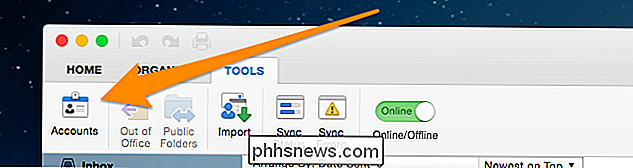
Og klikk deretter på annen epost.
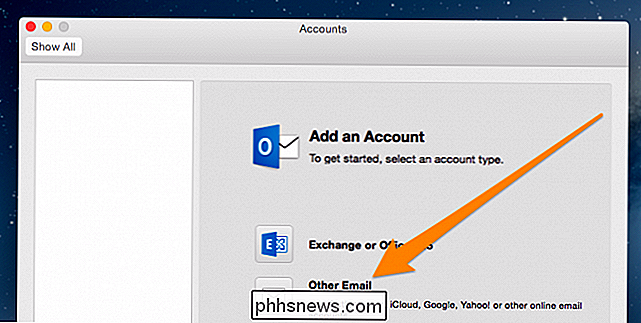
Skriv inn i Gmail-detaljene dine her. Hvis du bruker tofaktorautentisering, må du sette opp et programspesifikt passord.
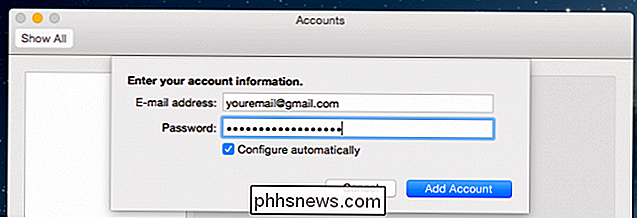
Hvis du har en Gmail-konto som ikke slutter i @gmail, må du imidlertid taste inn alle detaljene manuelt. .
- Brukernavn: Din fullstendige e-postadresse
- Innkommende server: imap.gmail.com
- Innkommende serverport: (merk av for "Bruk SSL til tilkobling") 993
- Utgående server: smtp.gmail.com
- Utgående server: Overstyr standardport, bruk 465
- Utgående server: Merk av for Bruk SSL til tilkobling.
For det mer visuelt tilbøyelige, gjør det slik:
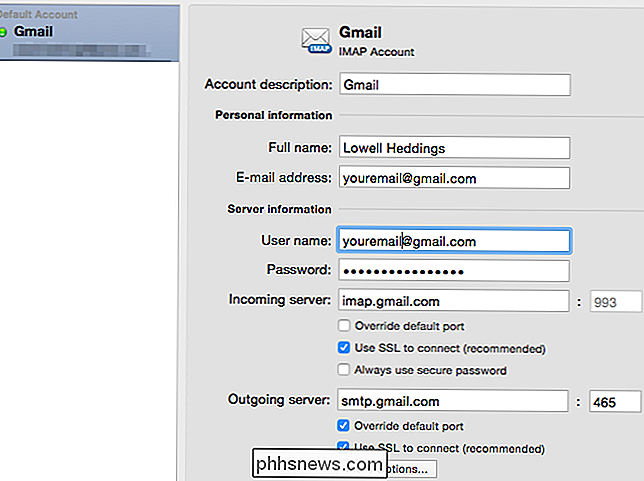
Du må også klikke på den lille "Flere alternativer" -knappen nederst, og endre Autentisering til "Bruk innkommende serverinfo."
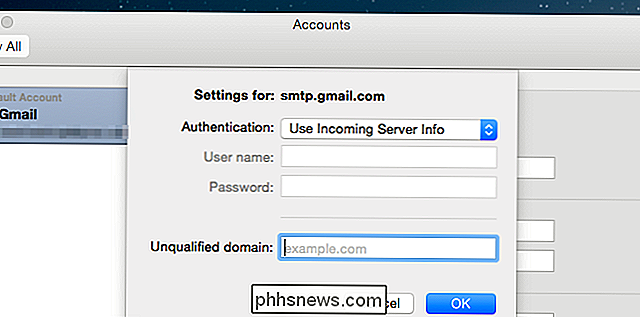
På dette pek på at du vil ha e-posttilgang i Outlook for Mac. Det du ikke har, er imidlertid Kalender eller Kontakter. På dette punktet ser det ut til å ikke være mulig å legge til noen av dem nativt.

Slik deaktiverer du "Ny appinstallert" varsling i Windows 8 og 10
Når du installerer en ny app-lignende, si en videospiller - men sett ikke den nye appen Som standard for filtyper det støtter, når du åpner en fil som appen kan lese i dette eksempelet, vil en videofil-Windows varsle deg om at du har en "ny app som kan åpne denne typen fil", og vise en vindu for å velge en ny standard app for den aktuelle filtypen.

Hvorfor er Hex-redaktører kalt binære redaktører?
Noen ganger er navn og vilkår ganske utvekslebare og alle forstår hva som blir omtalt uten forvirring, men da er det tider når ting ikke er så klare og gi deg flere spørsmål enn svar. Dagens SuperUser Q & A-innlegg hjelper deg med å klargjøre ting for en forvirret leser. Dagens Spørsmål og svar-sesjon kommer til oss med høflighet av SuperUser-en underavdeling av Stack Exchange, en fellesskapsdrevet gruppering av Q & A-nettsteder.


